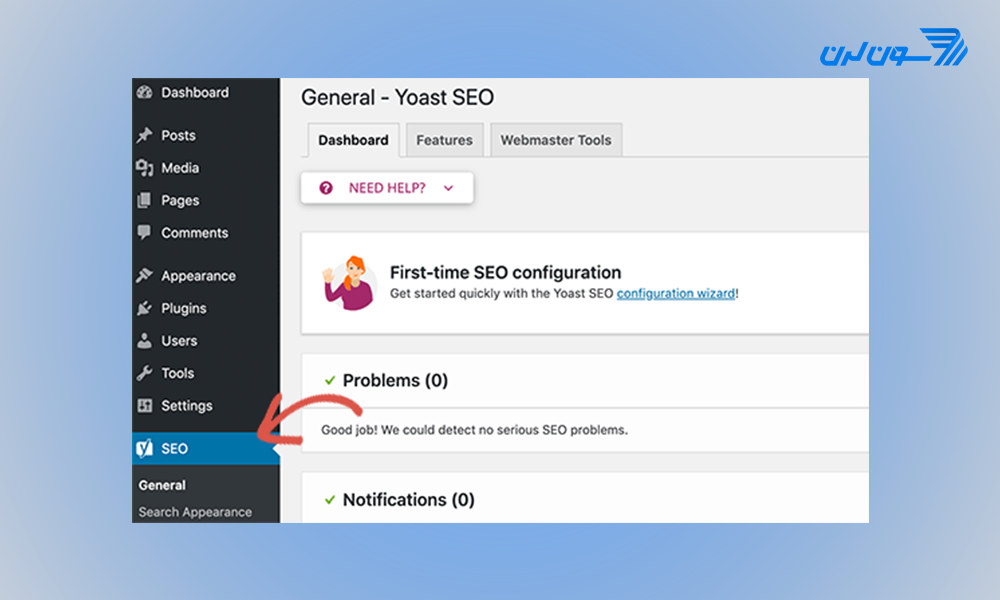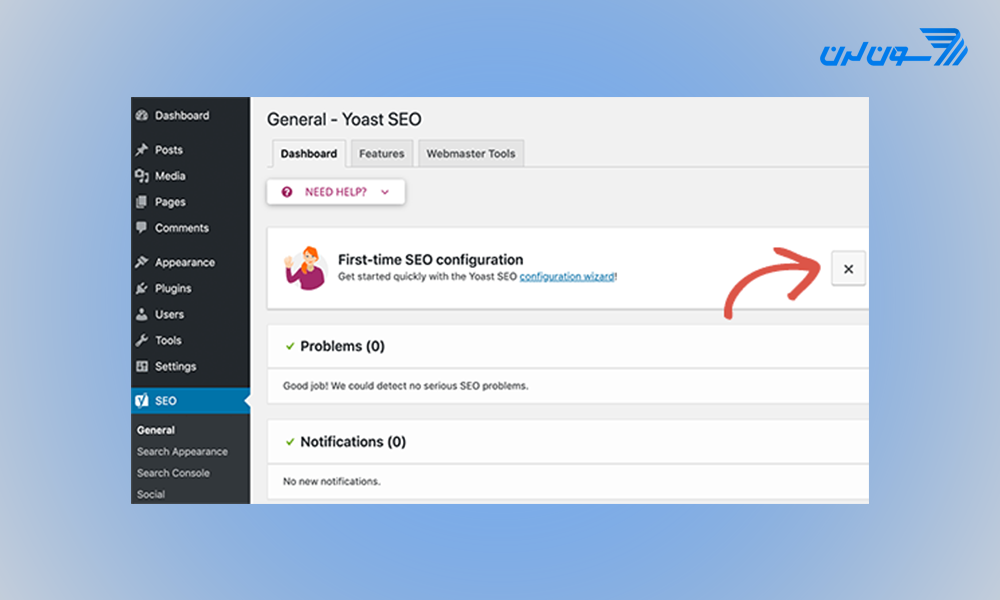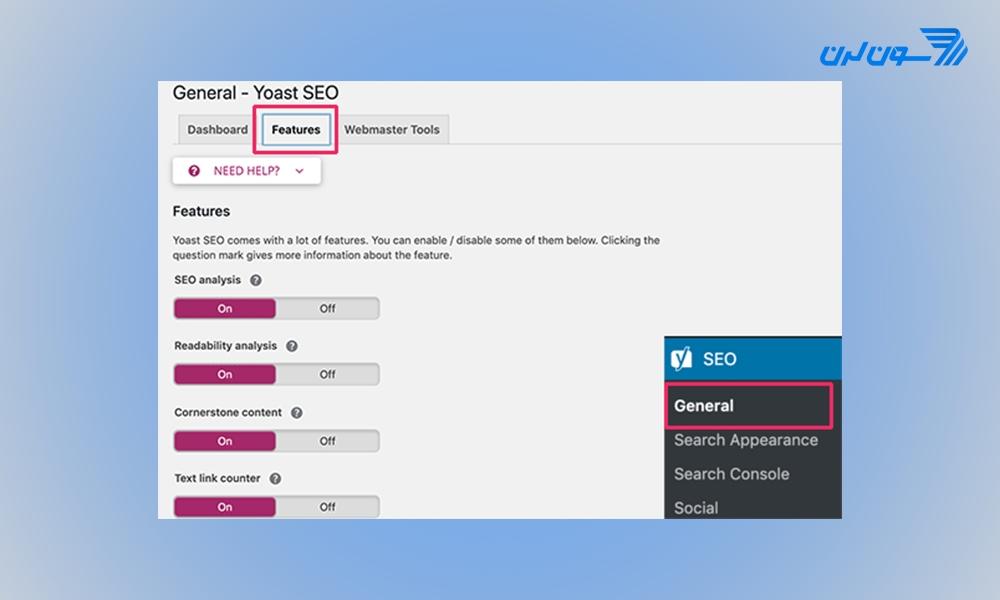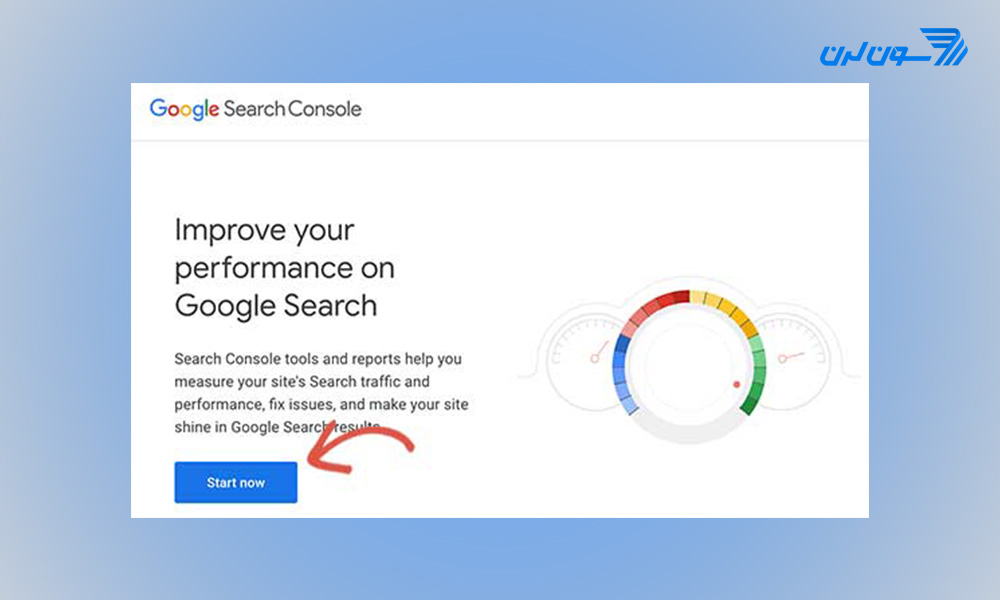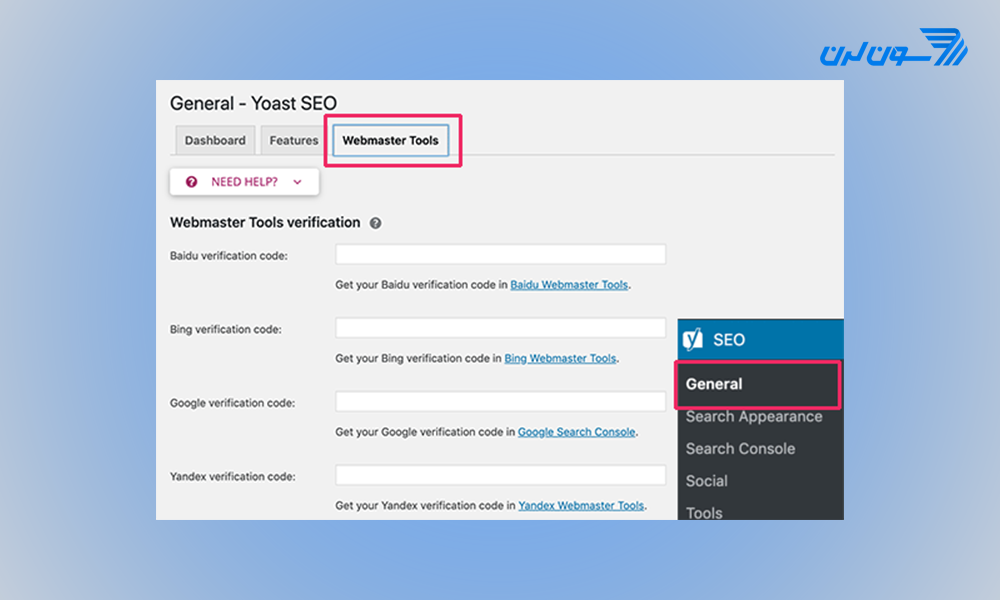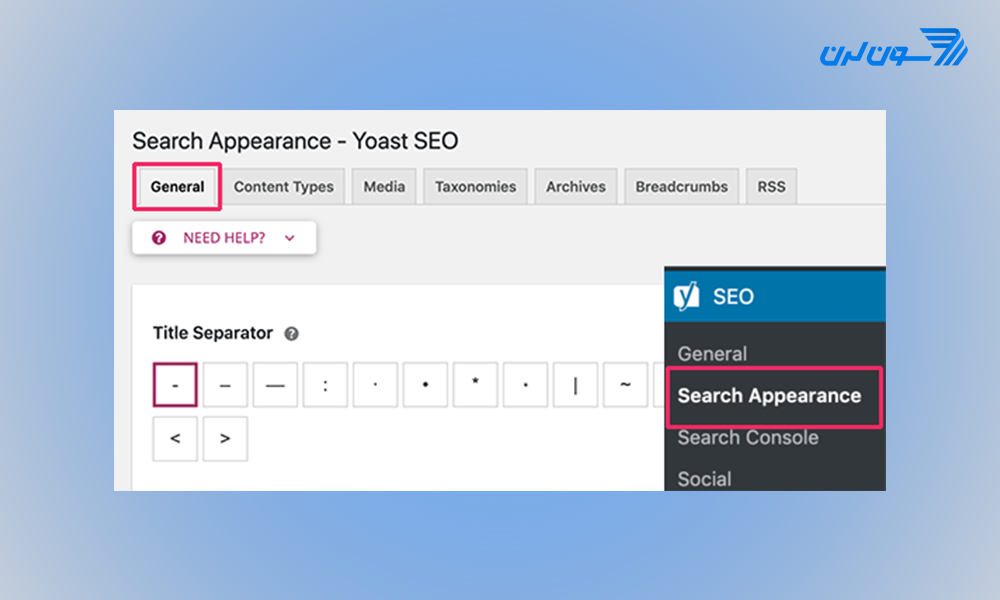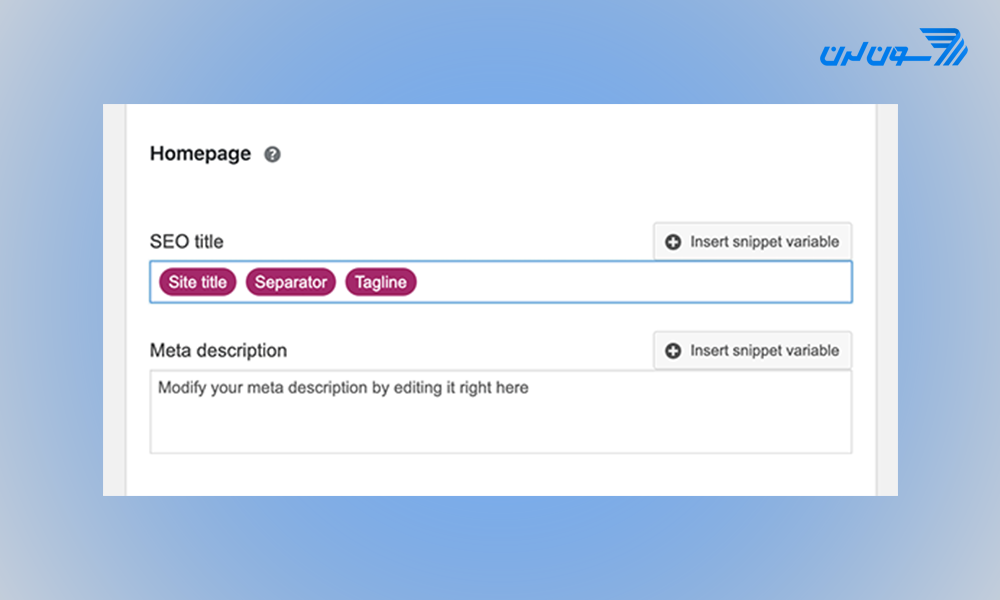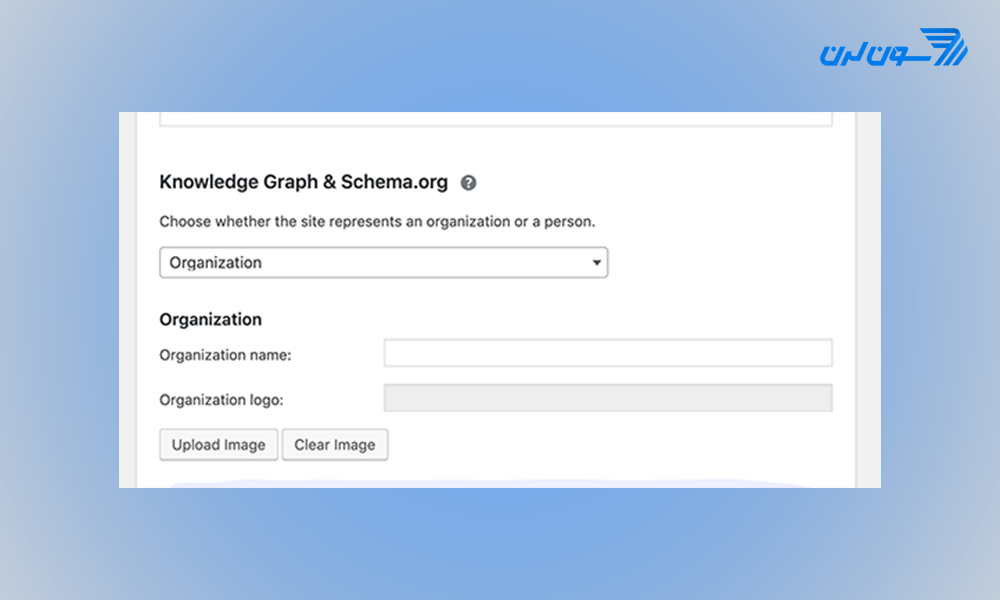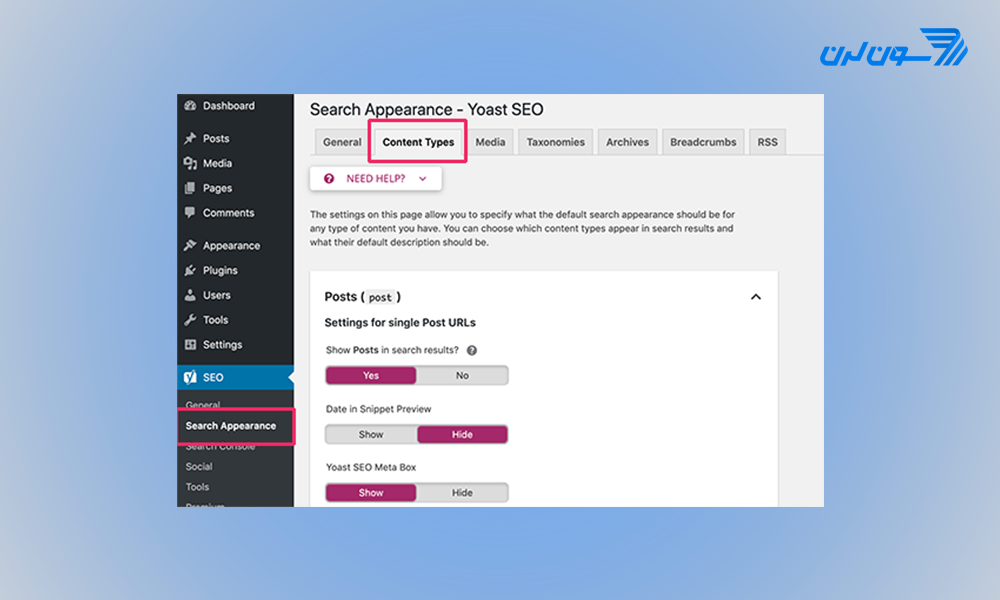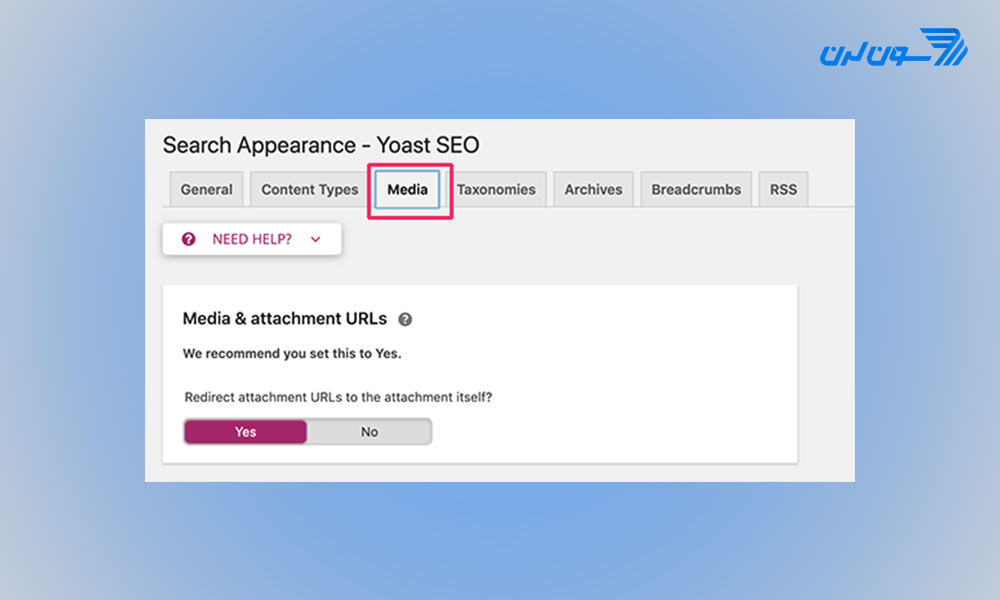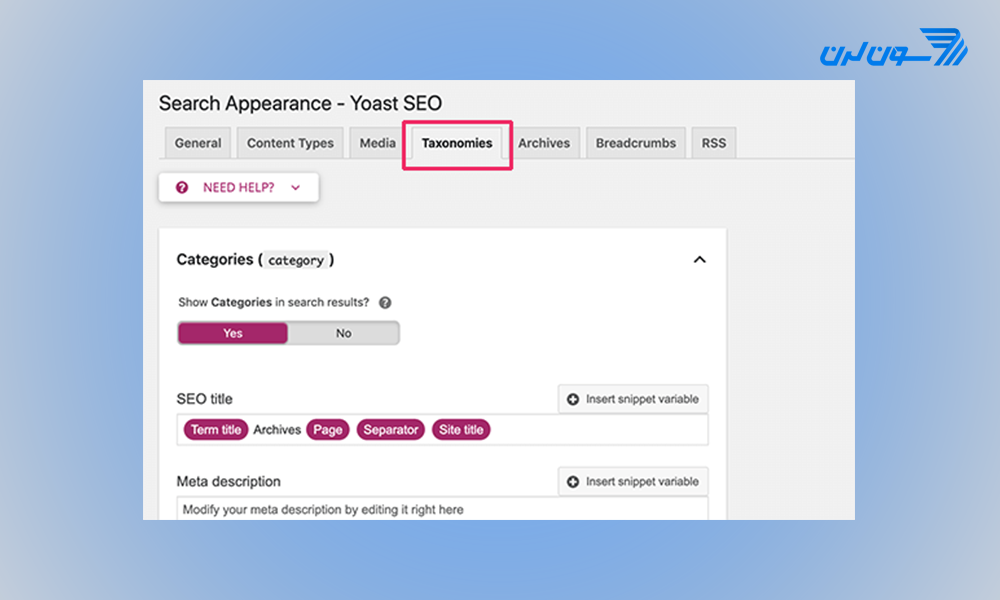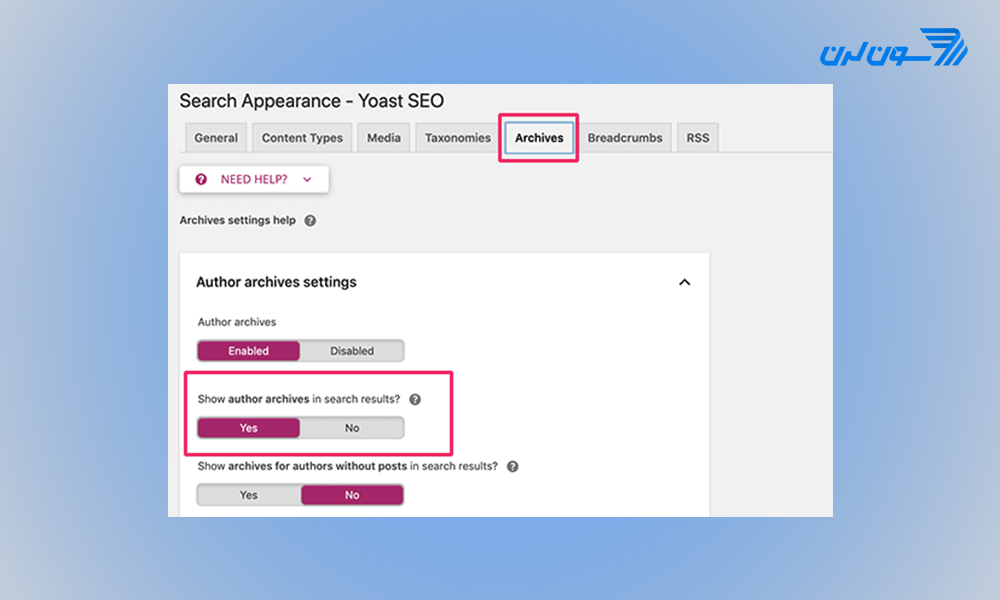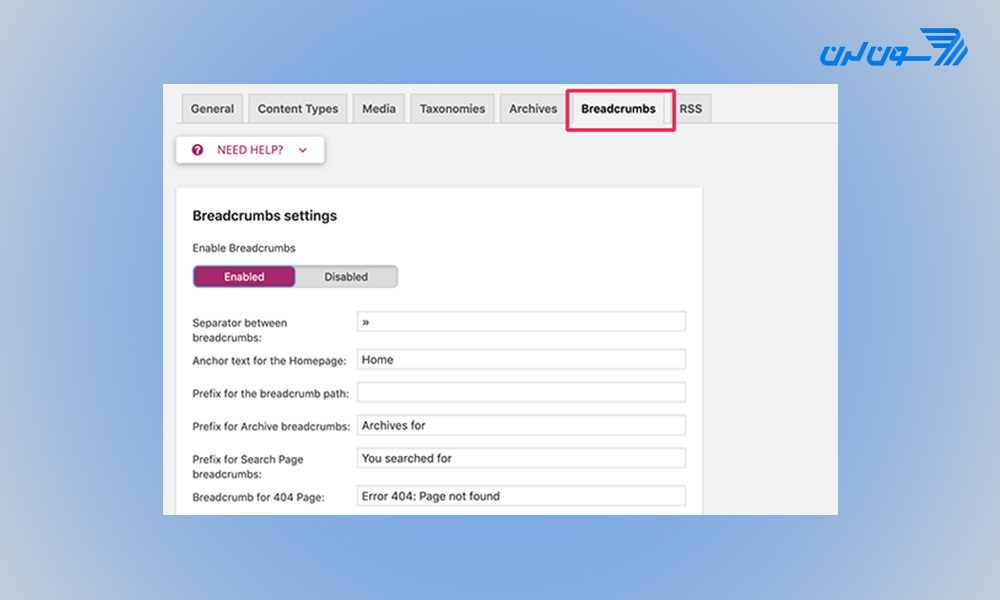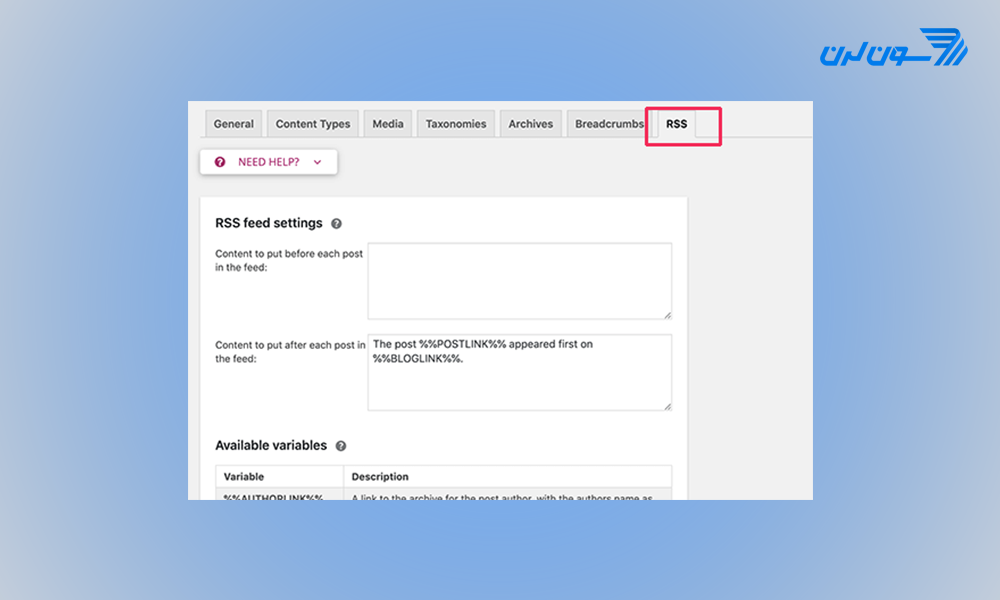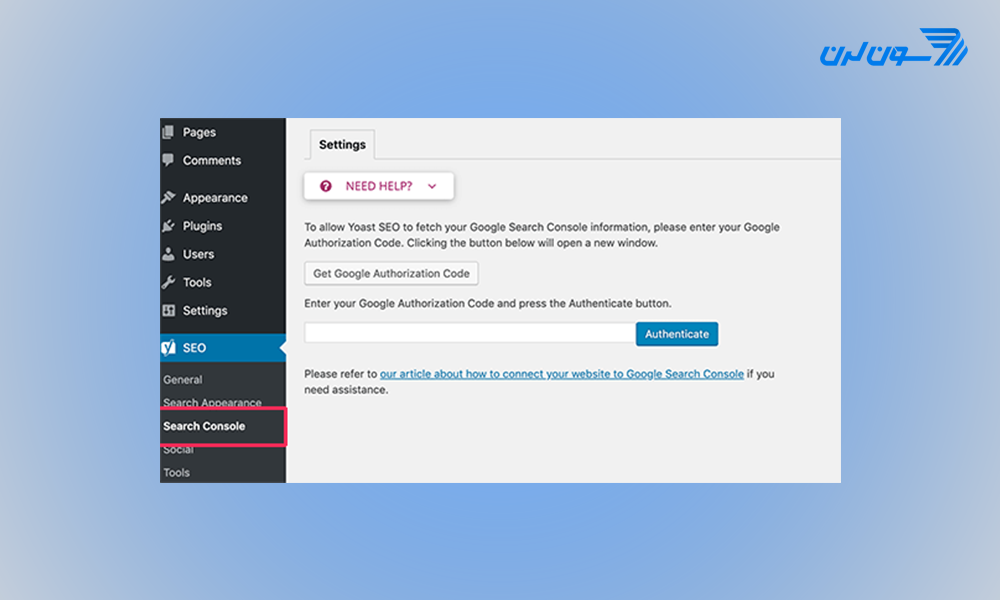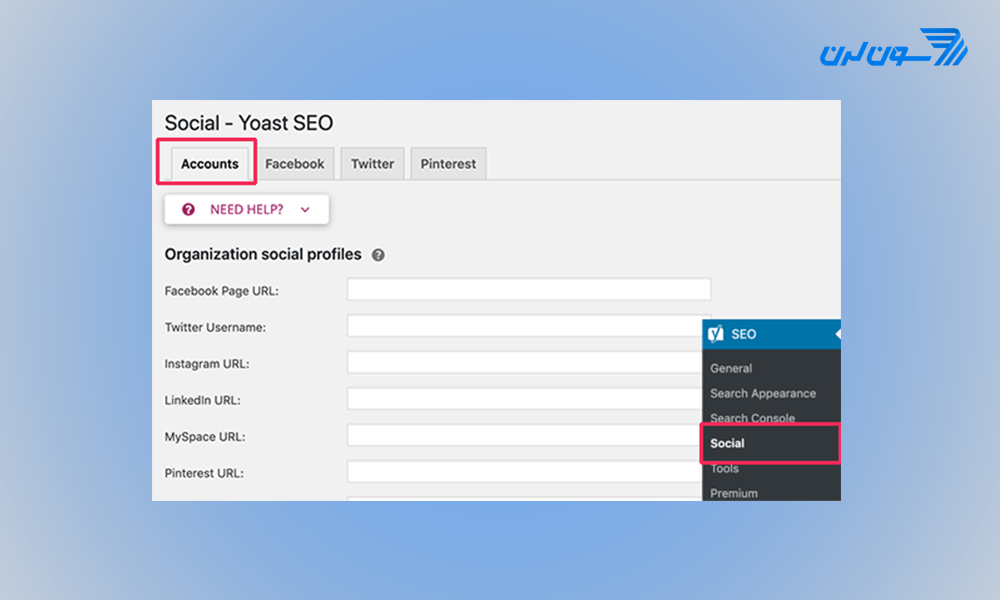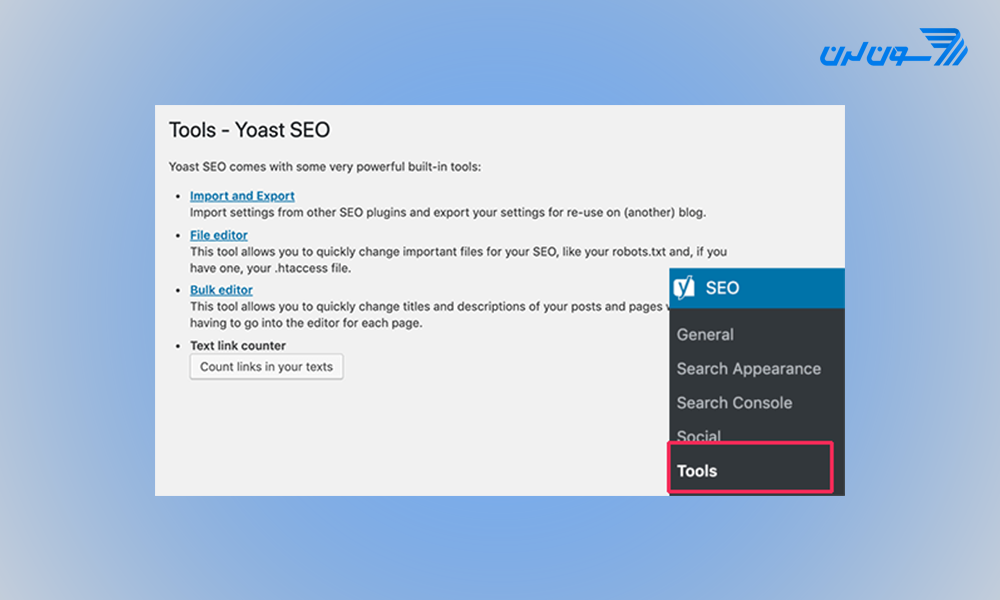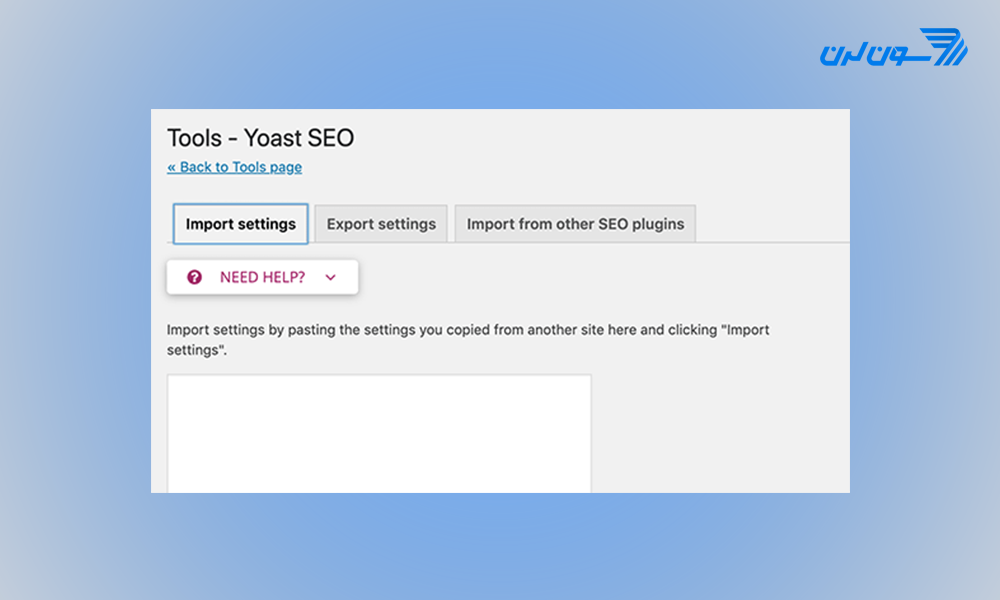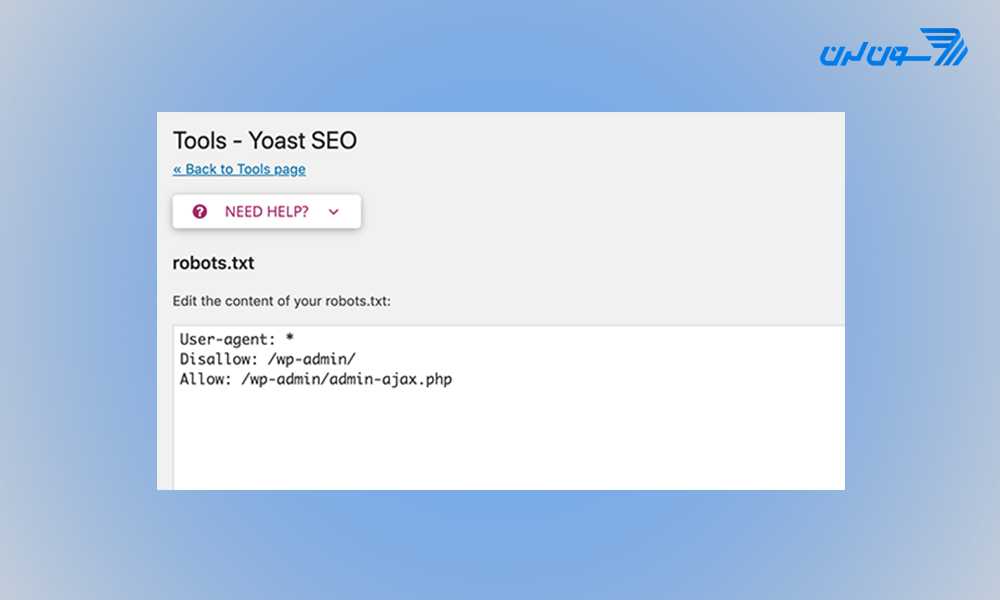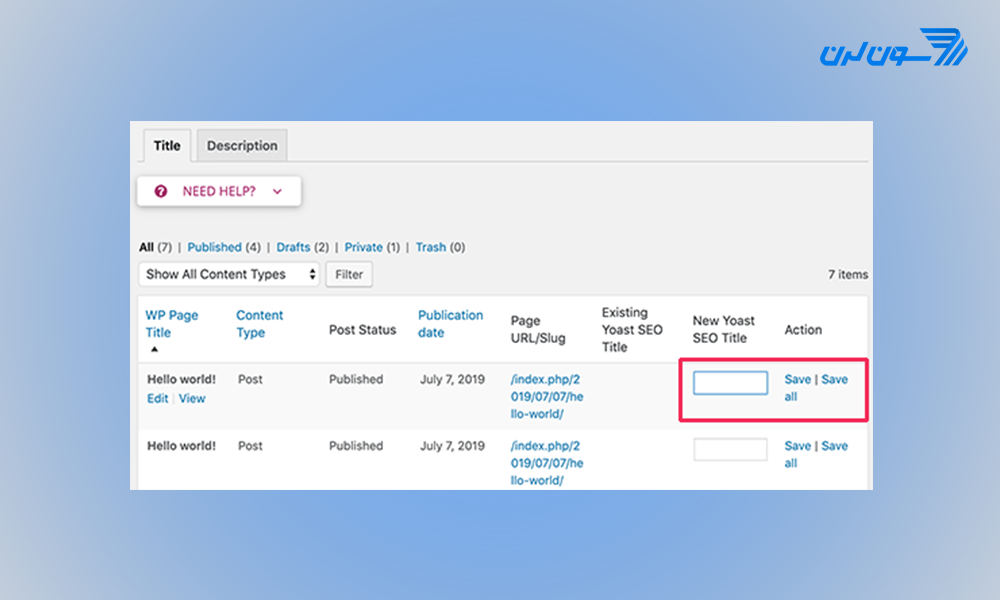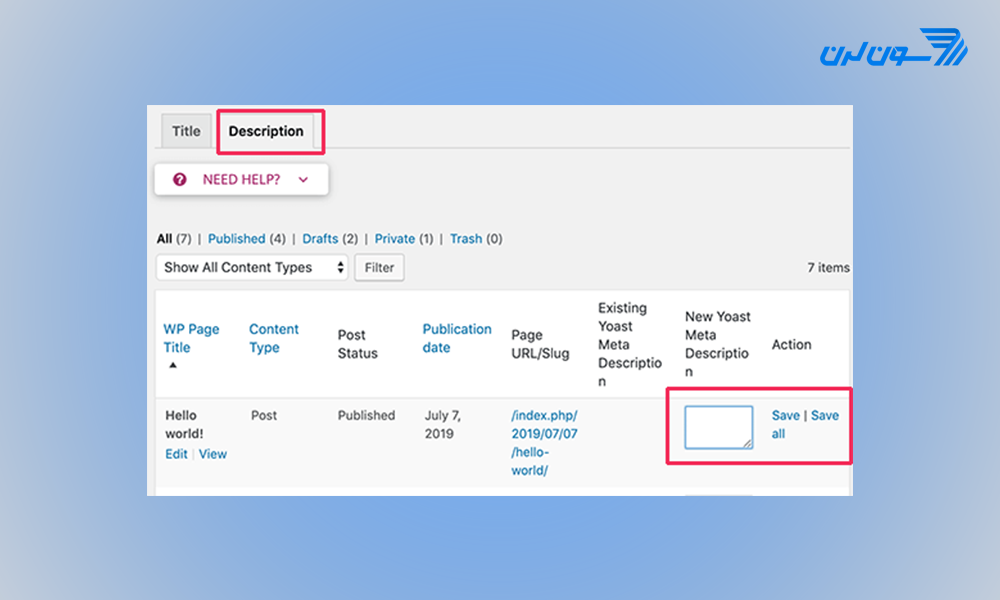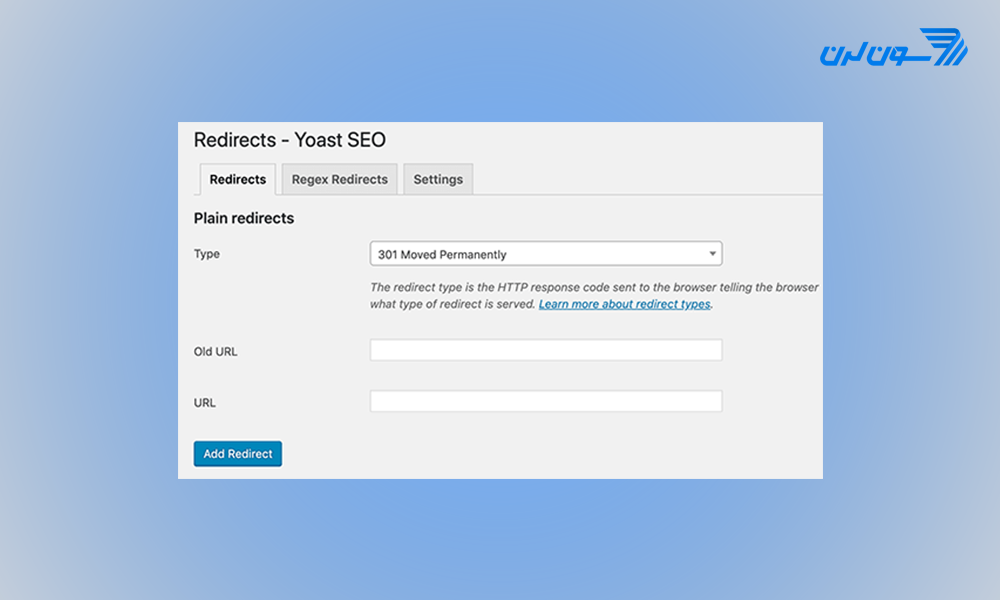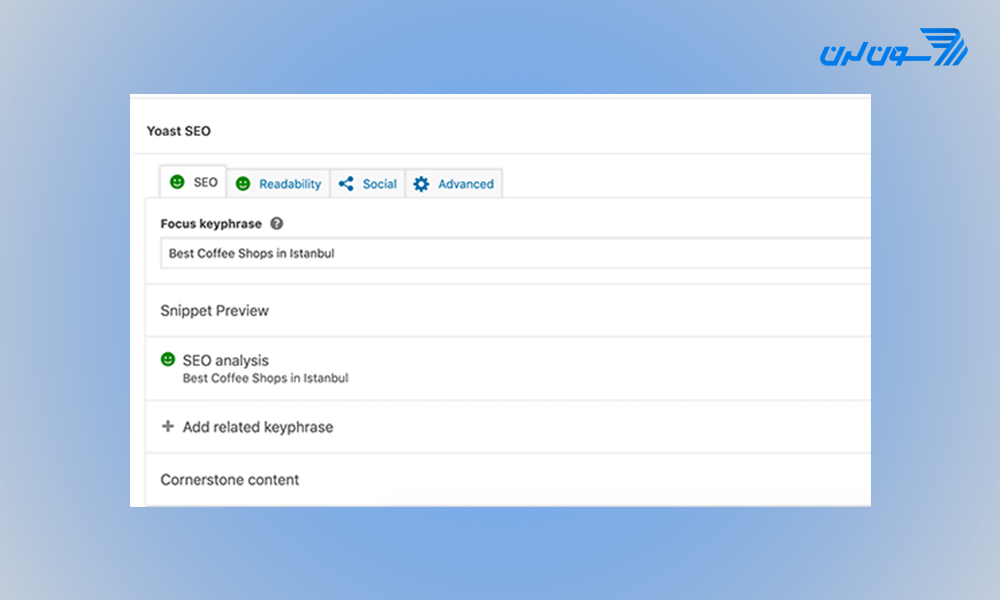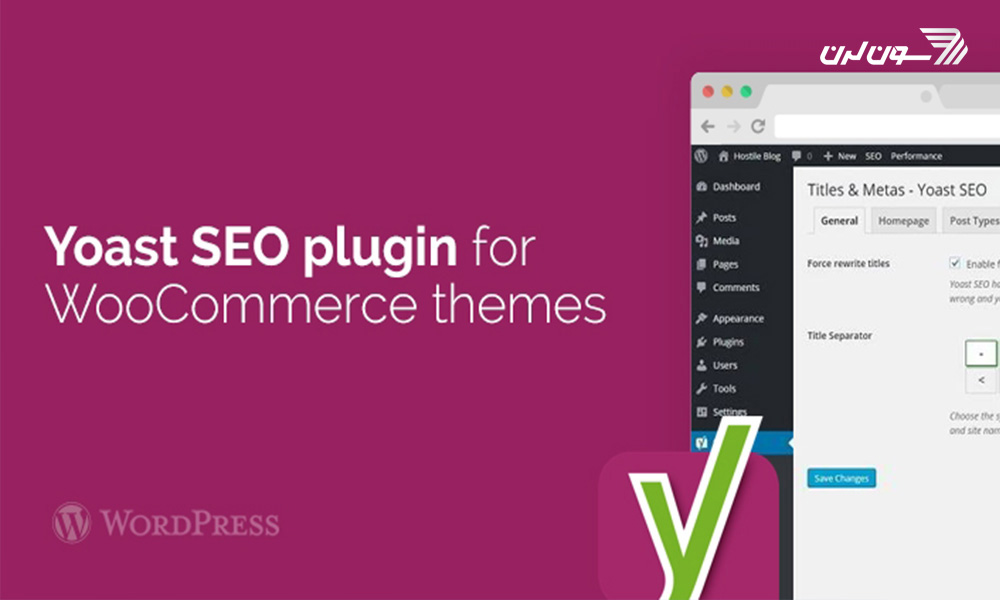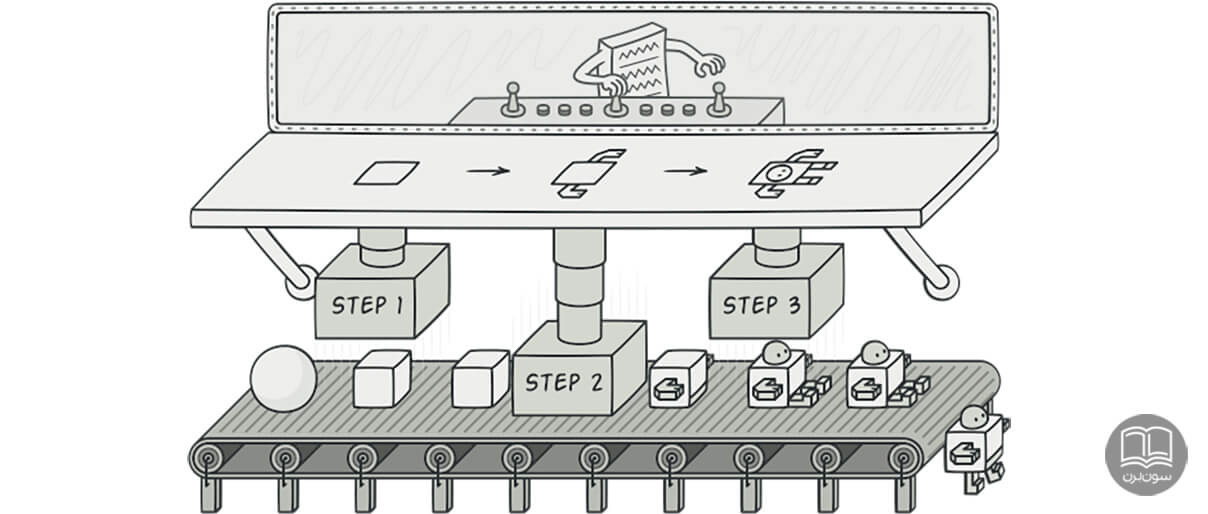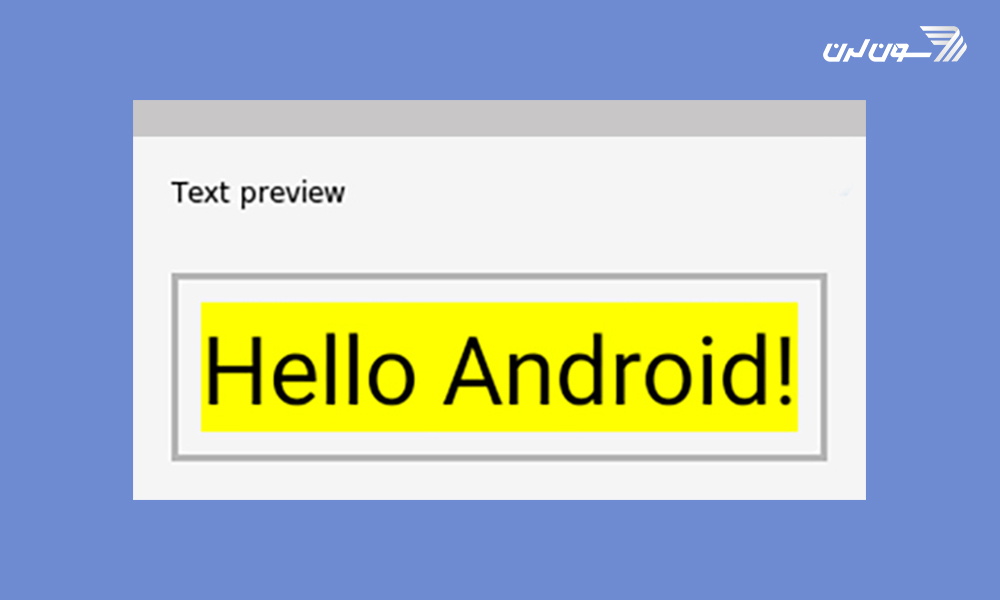۴ دیدگاه
مرتضی
۱۹ مهر ۱۳۹۹، ۱۴:۴۷
نازنین گودرزی
۱۹ مهر ۱۳۹۹، ۱۷:۳۲
Akbar
۰۲ مهر ۱۳۹۹، ۰۴:۲۱
نازنین گودرزی
۰۲ مهر ۱۳۹۹، ۱۰:۴۹
دوره الفبای برنامه نویسی با هدف انتخاب زبان برنامه نویسی مناسب برای شما و پاسخگویی به سوالات متداول در شروع یادگیری موقتا رایگان شد: